Кнопка
Обратите внимание |
Сценарии могут представлять угрозу безопасности. Поэтому в режиме вычисления как Интерпретация (Interpretation) они выключены. Если вы уверены, в безопасности сценариев, можно использовать их в режиме вычисления Компиляция (Compilation).
|
Кнопка (Button) представляет собой элемент панели индикаторов, который предоставляет возможность выполнить определенный сценарий при нажатии или в зависимости от состояния нажатия. При использовании кнопки, вы можете изменять настройки оформления элементов панели индикаторов, фильтровать данные, скрывать другие элементы и другое. Для элемента Кнопка отсутствует собственный редактор, а его настройка осуществляется при помощи свойств и элементов управления на Ribbon панели. Полный перечень свойств будет представлен в таблице свойств элемента.
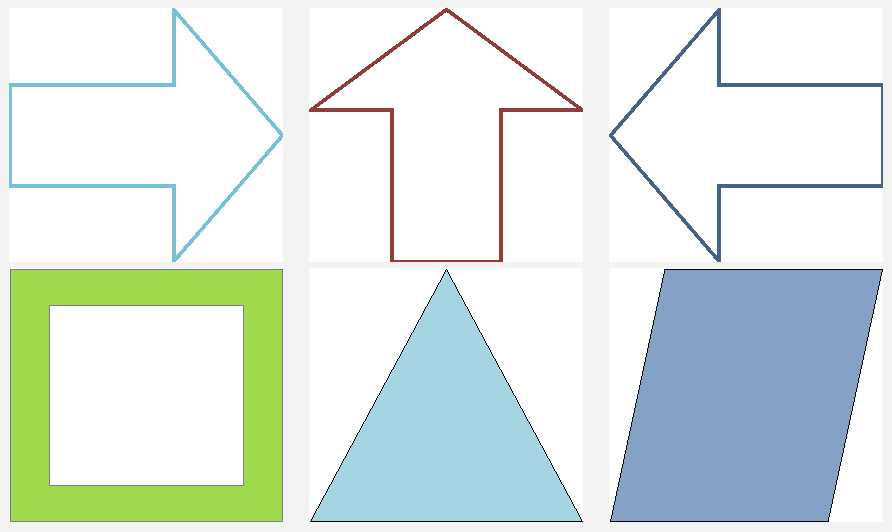
В этой главе будут рассмотрены следующие вопросы:
При разработке панели индикаторов, для элемента Кнопка можно изменить тип. Для этого следует установить свойство Тип (Type) в одно из следующих значений:
![]() Кнопка (Button), т.е. элемент будет представлен как обычная кнопка и будет вызывать сценарий при нажатии.
Кнопка (Button), т.е. элемент будет представлен как обычная кнопка и будет вызывать сценарий при нажатии.
![]() Флажок (Check Box), т.е. элемент будет представлен как флажок, а соответственно может иметь состояния отмеченный и не отмеченный. Определить состояние по умолчанию можно при помощи свойства Отмечено (Checked). В зависимости от состояния может выполняться сценарий. Также, возможно выполнение сценария и при нажатии.
Флажок (Check Box), т.е. элемент будет представлен как флажок, а соответственно может иметь состояния отмеченный и не отмеченный. Определить состояние по умолчанию можно при помощи свойства Отмечено (Checked). В зависимости от состояния может выполняться сценарий. Также, возможно выполнение сценария и при нажатии.
![]() Переключатель (Radio Button), т.е. несколько кнопок можно сгруппировать в один элемент управления, где отмеченной может быть только одна кнопка из группы. Кнопки формируются в группы по общему правилу группировки элементов на панели индикаторов. В зависимости от состояния может выполняться сценарий. Определить состояние по умолчанию можно при помощи свойства Отмечено (Checked). Также, возможно выполнение сценария и при нажатии.
Переключатель (Radio Button), т.е. несколько кнопок можно сгруппировать в один элемент управления, где отмеченной может быть только одна кнопка из группы. Кнопки формируются в группы по общему правилу группировки элементов на панели индикаторов. В зависимости от состояния может выполняться сценарий. Определить состояние по умолчанию можно при помощи свойства Отмечено (Checked). Также, возможно выполнение сценария и при нажатии.
Сценарий, который выполняется при взаимодействии с элементом Кнопка, определяется в его событиях. У этого элемента можно определить следующие события:
![]() При нажатии (Click), возникает каждый раз при нажатии на элемент указателем ввода. Является основным событием.
При нажатии (Click), возникает каждый раз при нажатии на элемент указателем ввода. Является основным событием.
![]() Изменение состояния (Checked Changed), возникает каждый раз при изменении состояния элемента с предустановленного значения свойства Отмечено (Checked).
Изменение состояния (Checked Changed), возникает каждый раз при изменении состояния элемента с предустановленного значения свойства Отмечено (Checked).
Текст кнопки
При разработке панели индикаторов можно определить текст, который будет отображаться в элементе Кнопка. Это определяется при помощи свойства Текст (Text). Также, в качестве значения этого свойства можно указать выражение в фигурных скобках - {expression}. В этом случае, текстом будет результат вычисления выражения. Обратите внимание, если выражением является ссылка на колонку источника данных, то на кнопке будет отображено первое значение из этой колонки источника данных.
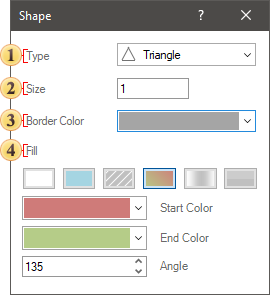
Также, можно изменить горизонтальное и вертикальное выравнивание текста. Это можно выполнить с помощью свойств Горизонтальное выравнивание (Horizontal Alignment) и Вертикальное выравнивание (Vertical Alignment). В случаях, когда длина текста больше длины кнопки, он будет перенесен на следующую строки. Однако, можно исключить перенос, установив свойство Перенос текста (Word Wrap) в значение Нет (False). В этом случае, текст будет обрезан по границе элемента.
Кроме текста в элементе Кнопка можно также указать значок. Это можно выполнить при помощи группы свойств Набор значков (Icon Set). В этой группе, при помощи свойств можно определить значок по умолчанию, а также значки в зависимости от состояния кнопки. Это актуально для кнопок типа Флажок и Переключатель. Таким образом, кнопка может иметь три значка:
![]() Значок по умолчанию определяется при помощи одноименного свойства - Значок (Icon);
Значок по умолчанию определяется при помощи одноименного свойства - Значок (Icon);
![]() Значок - Отмечено, т.е. тот значок, который будет отображаться на кнопке, если её статус будет определяться как отмечено;
Значок - Отмечено, т.е. тот значок, который будет отображаться на кнопке, если её статус будет определяться как отмечено;
![]() Значок - Не отмечено, т.е. тот значок, который будет отображаться на кнопке, если её статус будет определяться как не отмечено.
Значок - Не отмечено, т.е. тот значок, который будет отображаться на кнопке, если её статус будет определяться как не отмечено.
Выравнивание значка в элементе Кнопка определяется при помощи свойства Выравнивание значка (Icon Alignment), и может быть определенно слева, справа, вверху, внизу и по центру. Обратите внимание, значение Нет (None) для свойства Выравнивание значка выключает отображение значка на кнопке.
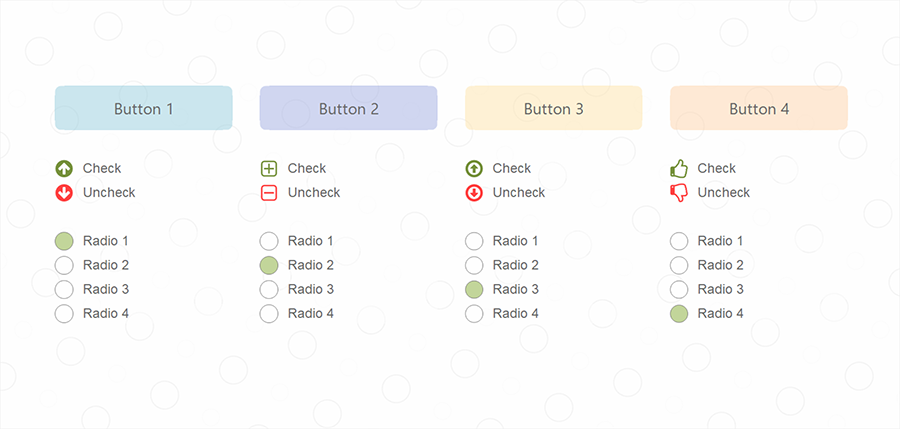
Для отображения кнопки на панели индикаторов можно использовать одну из двух геометрий: Прямоугольник (Rectangle) и Круг (Circle). По умолчанию, для отображения кнопки используется прямоугольник. Изменить геометрию кнопки можно при помощи свойства Тип геометрии (Shape Type).
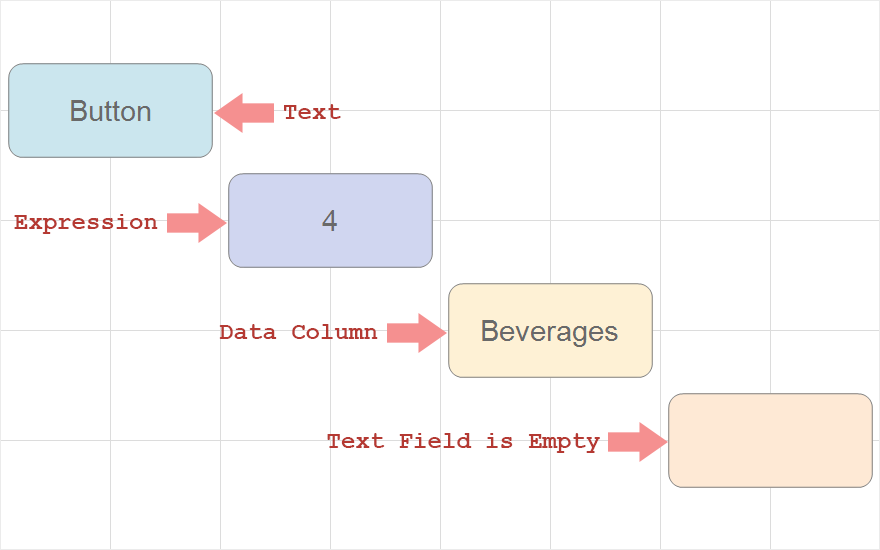
Стоит учитывать, при просмотре вся панель индикаторов будет растянута на область вьювера. Если иное не определено при помощи свойства Выравнивание содержимого (Content Alignment). Элементы панели индикаторов также будут растянуты пропорционально. Однако, для элемента Кнопка можно определить поведение при растягивании по ширине и высоте или только по ширине. Это можно выполнить установив свойство Растягивать (Stretch) в значение Растягивать по XY (Stretch XY), т.е. растягивать по высоте и ширине, или Растягивать по X (Stretch X), т.е. растягивать только по ширине.
Визуальное оформление элемента определяется при помощи свойств, которые располагаются в группе Оформление (Appearance) на панели свойств или настроек стиля типа Управление (Control). Все свойства оформления элемента Кнопка можно разделить на следующие категории:
![]() Общие, т.е. те которые присутствуют и для остальных элементов панели индикаторов. Например, граница, кисть, стиль, радиус закругления, шрифт, кисть значка, тень, текстовая кисть.
Общие, т.е. те которые присутствуют и для остальных элементов панели индикаторов. Например, граница, кисть, стиль, радиус закругления, шрифт, кисть значка, тень, текстовая кисть.
![]() Специальные, т.е. те которые располагаются в группе Визуальные состояния (Visual States). Эти свойства предоставляют возможность определить оформление в зависимости от взаимодействия с элементом Кнопка. Например, можно изменять значок, его кисть, кисть кнопки при нажатии или наведении. Более подробно перечень свойства будет представлен в таблице свойств.
Специальные, т.е. те которые располагаются в группе Визуальные состояния (Visual States). Эти свойства предоставляют возможность определить оформление в зависимости от взаимодействия с элементом Кнопка. Например, можно изменять значок, его кисть, кисть кнопки при нажатии или наведении. Более подробно перечень свойства будет представлен в таблице свойств.
Стоит учитывать, не настройки оформления можно определить в свойствах стиля. Например, там невозможно изменить значок при наведении. Это можно выполнить только при помощи специальных свойств оформления.
В таблице представлены наименование и описание свойств элемента Кнопка.
Наименование |
Описание |
Текст (Text) |
Предоставляет возможность указать текст на кнопке. Также, можно указать выражение в фигурных скобках. Например, {expression}. В этом случае, в качестве текста будет отображаться результат вычисления выражения. Если выражением является ссылка на колонку данных, то в качестве текста кнопки будет отображено первое значение из этой колонки данных. |
Отмечено (Checked) |
Предоставляет возможность определить состояние элемента кнопка по умолчанию. Это свойство доступно для кнопок типа Флажок (Check Box) и Переключатель (Radio Button). Если текущее свойство установлено в значение Да (true), то состояние элемента будет определяться как Отмечено (Checked). Если же свойство установлено в значение Нет (false), то состояние элемента будет определяться как Не отмечено (Unchecked). |
Группа (Group) |
Предоставляет возможность объединить элементы Кнопка в группу. Это свойство доступно только для кнопок типа Переключатель (Radio Button). При помощи группировки можно сформировать единый элемент управления из различных кнопок. Объединение кнопок осуществляется по общему принципу группировки элементов на панели индикаторов. |
Выравнивание значка |
Предоставляет возможность изменить выравнивание значка в кнопке. Значок может быть выравнен Слева (Left), Справа (Right), Сверху (Top), Снизу (Bottom) и По центру (Center) кнопки. Также, это свойство можно установить в значение Нет (None). В этом случае, значок кнопки не будет отображаться. |
Набор значков (Icon Set) |
Группа свойств, которая предоставляет возможность задать значок для кнопки:
|
Горизонтальное выравнивание |
Предоставляет возможность определить горизонтальное выравнивание текста Кнопки: Слева (Left), По центру (Center), Справа (Right), По ширине (Width). |
Вертикальное выравнивание |
Предоставляет возможность определить вертикальное выравнивание текста Кнопки: Сверху (Top), По центру (Center), Снизу (Bottom). |
Тип (Type) |
Предоставляет возможность изменить тип элемента, который может быть определен как Кнопка (Button), Флажок (Check Box), Переключатель (Radio Button). |
Перенос слов (Word Wrap) |
Предоставляет возможность включить или выключить режим переноса текста в элементе Кнопка. Если текущее свойство установлено в значение Да (True), то текст может переносится на следующую строку в элементе кнопка. Если же свойство установлено в значение Нет (False), то перенос слов будет невозможен, и текст будет обрезаться по границе элемента. |
Тип геометрии (Shape Type) |
Предоставляет возможность изменить геометрию отрисовки элемента Кнопка. Могут использоваться следующие виды геометрии: Прямоугольник (Rectangle) и Круг (Circle). |
Растягивать (Stretch) |
Предоставляет возможность определить режим растягивания элемента на панели индикаторов. Может быть установлено в один из двух режимов:
|
Граница |
Группа свойств, которая предоставляет возможность настроить границы элемента: цвет, стороны, размер и стиль. |
Кисть (Brush) |
Предоставляет возможно изменить тип кисти и её настройки для элемента Кнопка. |
Радиус закругления (Corner Radius) |
Предоставляет возможность определить радиус закругления для углов элемента на панели индикаторов. Можно закруглить каждый угол элемента в отдельности: Сверху - Слева (Top - Left), Сверху - Справа (Top - Right), Внизу - Справа (Bottom - Right), Внизу - Слева (Bottom - Left). Свойство может быть установлено в значение от 0 до 30, где 0 - отсутствие угла закругления, а 30 - максимальное значение радиуса закругления. |
Шрифт (Font) |
Группа свойств, которая предоставляет возможность определить семейство шрифта, его стиль и размер для значений элемента Индикатор. |
Кисть значка |
Предоставляет возможность изменить тип кисти и её настройки для значка Кнопки. Актуально, если для кнопки определен значок. |
Тень (Shadow) |
Группа свойств, которая предоставляет возможность настроить тень элемента:
|
Стиль |
Предоставляет возможность выбрать стиль для текущего элемента. По умолчанию, установлено значение Авто (Auto), т.е. стиль этого элемента наследуется от стиля панели индикаторов. |
Текстовая кисть |
Предоставляет возможность изменить тип кисти и её настройки для текста в элементе Кнопка. Актуально, если для кнопки задан текст. |
Визуальные состояния (Visual States) |
Группа специальных свойств, которые позволяют определить различные настройки оформления, в зависимости от состояния при взаимодействии:
|
Доступность (Enabled) |
Предоставляет возможность включить или выключить текущий элемент на панели индикаторов. Если свойство установлено в значение Да (True), то текущий элемент включен и будет отображаться при просмотре панели индикаторов во вьювере. Если же данное свойство установлено в значение Нет (False), то этот элемент выключен и отображаться не будет при просмотре панели индикаторов во вьювере. |
Отступ снаружи |
Группа свойств, которая предоставляет возможность определить отступы (слева, сверху, справа, снизу) области значений от границы этого элемента. |
Отступ внутри |
Группа свойств, которая предоставляет возможность определить отступы (слева, сверху, справа, снизу) текста или значка от границы области значений. |
Наименование |
Предоставляет возможность изменить наименование текущего элемента. |
Псевдоним (Alias) |
Предоставляет возможность изменить псевдоним текущего элемента. |
Ограничения (Restrictions) |
Предоставляет возможность настроить права использования текущего элемента на панели индикаторов:
|
Замок (Locked) |
Предоставляет возможность запретить или разрешить изменение размеров и перемещение текущего элемента. Если свойство установлено в значение Да (True), то текущий элемент невозможно будет переместить или изменить его размер. Если же данное свойство установлено в значение Нет (False), то этот элемент переместить и изменить его размеры. |
Связь (Linked) |
Предоставляет возможность привязать текущее местоположение к панели индикаторов или другому элементу. Если свойство установлено в значение Да (True), то текущий элемент привязан к текущему местоположению. Если же данное свойство установлено в значение Нет (False), то этот элемент не привязан к текущему местоположению. |